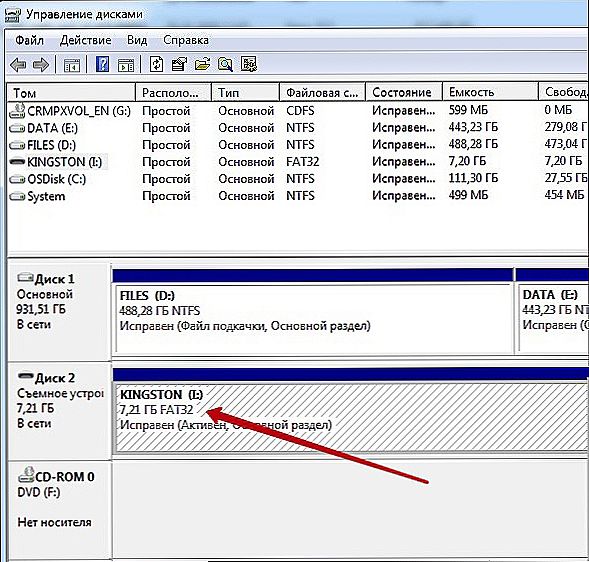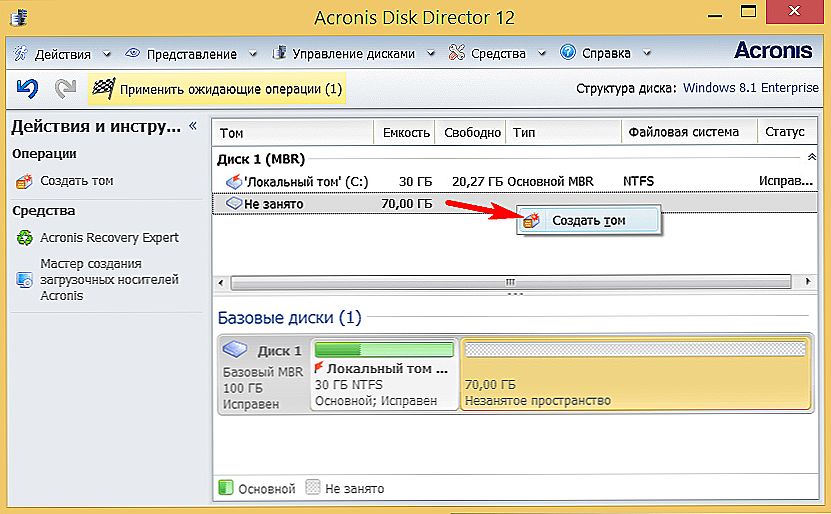PlayStation 3 igraća konzola pojavila se na tržištu 2006. godine. Osim izravnog korištenja za igre, možete napraviti multimedijalni centar punog sadržaja za gledanje audio i video sadržaja u visokoj kvaliteti. Problem je u tome što je model izrađen s unutarnjom memorijom od 120/160/250/320 GB. Jasno je, kako bi se multimedijska pohrana od PS3-a, to nije dovoljno.

Kako riješiti problem prepoznavanja vanjskog tvrdog diska na PS3.
Kao opciju možete zamijeniti tvrdi disk na više prostran. Istovremeno, nije nužno na marki tvrtke Sony. Teoretski, bilo koji tvrdi disk s prijenosnog računala s SATA sučeljem će učiniti. Međutim, prije nego što kupite, pobrinite se da odgovara veličini, odnosno debljini.
Ako je potrebna velika količina memorije samo za multimedijski sadržaj, a ne za igre, onda je lakše kupiti vanjsko teško. Imajte na umu da se igre iz Trgovine mogu preuzeti samo na interni disk. No, bilo koji medijski sadržaj lako se reproducira izvana.
Postoji mogućnost preuzimanja igara na vanjski HDD, ali samo s bljeskalica. To jest, one koje su na neki način izmijenjene tako da možete pokrenuti nepotpisani softver. Sam postupak je rizičan i dovodi do gubitka jamstva proizvođača.Ali ako kupite već umetnutu konzolu u trgovini, možete se sigurno povezati s bilo kojim vanjskim tvrdim diskom, preuzeti i pokrenuti igre s nje.

Ali problemi povezivanja vanjskih medija nastaju na licenciranim i šavnim konzolama. A uzroci problema obično su isti. Razmislite o tome što učiniti ako PS3 ne vidi vanjski tvrdi disk s kojim ste se povezali.
Pravilna veza i mogući uzroci problema
Pravilno spajanje vanjskog HDD-a na PS3 je sljedeće:
- Najprije spojite pogon na računalo.

- Provjerite datotečni sustav. Da bi ispravno radili, mora biti FAT.
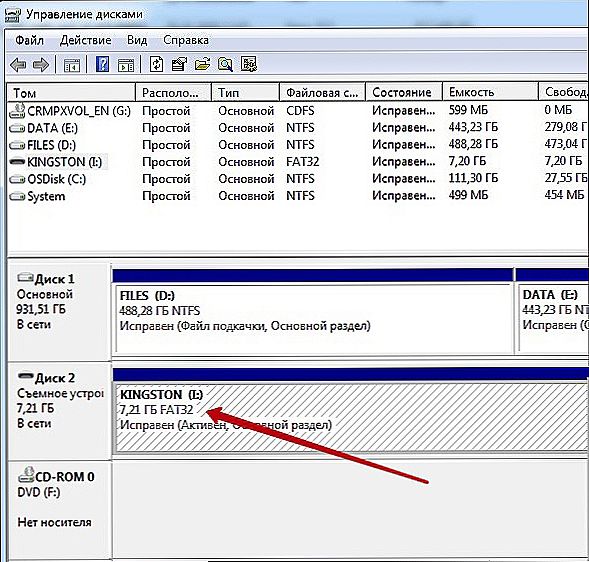
- Izradite sustav mapa poput onog na PS3, naime glazbene, slikovne i video direktorije.
- Prenesite sadržaj u odgovarajuće mape. Ako snimate videozapis u glazbenu mapu, konzola ga neće vidjeti.
- Zapamtite o ograničenju veličine datoteke od 3,9 GB.
- Odspojite pogon s računala i spojite se na PS3 pomoću USB kabela.
Razlozi zašto PS3 ne može vidjeti vanjsko teško može biti sljedeći:
- Najčešće je datotečni sustav. Svi moderni tvrdi diskovi su u početku oblikovani u NTFS-u. A PlayStation 3 može samo primijetiti FAT. Morate preformati svoj vanjski pogon u NTFS.
- Nema dovoljno snage.Pogotovo ako je disk počeo bljeskati pri spajanju, započeo je postupak prepoznavanja, ali iznenada su se svjetla ugasila i sve je tiho. Najvjerojatniji razlog za to ponašanje uređaja jest njegov nedostatak moći. U početku, odabir pogona za PS3, odaberite one koje imaju dodatni izvor napajanja i nemojte se zadržavati samo na USB-u. Ako ste već kupili skupe disk, pokušajte uzeti kraći kabel (vjerojatno je da će vam pomoći) ili kupiti posebnu glavčicu s dodatnom snagom i povezati ga s prijenosnim medijima.
- Nerazumljiv na vrstu konzole HDD. Moderni pogoni obično imaju GPT, koji PS ne može prepoznati. Kao što je, međutim, i stari operativni sustavi na računalu. Ovdje je rješenje pretvoriti teško iz GPT-a u MBR. To se može lako napraviti uz pomoć posebnog programa na računalu, pa ćemo ovu mogućnost detaljnije razmotriti.
Budući da je problem moći jednostavno, razmotrite akciju detaljnije ako je uzrok pogreške u datotečnom sustavu ili vrsti diska.
Oblikovanje u FAT32
Uobičajenim Windows alatima ne možete stvoriti particiju veću od 32 GB u FAT32 sustavu. To je učinjeno jer se veća veličina smatra neučinkovitom, au tom slučaju bolje je koristiti NTFS.Naravno, NTFS nema takva ograničenja kao FAT32, ali nažalost se ne percipira kao prefiks.
No postoje posebni programi za oblikovanje u FAT32 i stvaranje većih particija:
- Acronis Disk Director;
- Upravitelj Paragon particije;
- FAT
Acronis Disk Director je plaćeni program za rad s diskovima. Da biste pripremili disk za PS3, učinite sljedeće:
- Preuzmite i instalirajte Acronis Disk Director.
- Pokrenite Čarobnjak za stvaranje volumena desnim klikom miša u prozoru programa i odaberite "Create Volume".
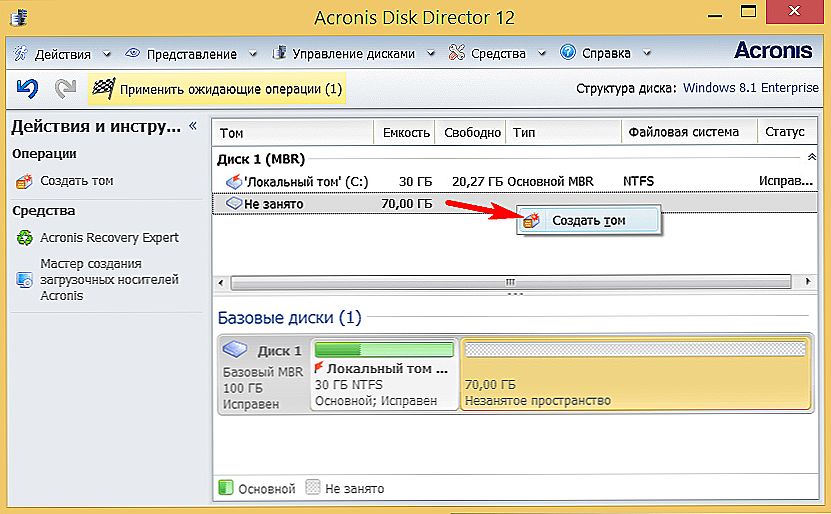
- Odaberite vrstu i veličinu glasnoće. Veličina je ograničena količinom nedodijeljenog prostora na mediju.
- Odaberite FAT32 datotečni sustav za novi glasnoću. Ona će se koristiti za pohranu PS sadržaja.
- Kliknite "Završi".
Paragon Partition Manager je također plaćeni program, stvarajući FAT32 particiju koja je slična prethodnom programu, čak i sličnom sučelju čarobnjaka.
VAŽNO. Imajte na umu da ove aplikacije stvaraju FAT32 particiju s slobodnog prostora na tvrdom disku, pa unaprijed odredite koliko je potrebno u PS3 i oslobodite prostor.FAT32format je jednostavan program koji ne zahtjeva instalaciju.Može se preuzeti besplatno s http://www.ridgecrop.demon.co.uk, spremiti i pokrenuti na računalu. Ona nema takve sposobnosti kao i prethodna dva. Ova aplikacija će jednostavno oblikovati cijeli disk u FAT32 sustav. Nakon toga, Sony PlayStation će ga vidjeti bez ikakvih problema.
Za Sony PS3, moguće je spojiti NTFS disk. Međutim, to radi samo na bljeskalicama. Postoji poseban uslužni program Multiman. To vam omogućuje ne samo povezivanje bilo kojeg vanjskog uređaja za pohranu, uključujući NTFS, na PS3, već i za preuzimanje i igranje igara na vanjskom tvrdom disku. Konzole koje se obično bljeskaju već su prodane uz instalaciju Multiman, ali ako ne, jednostavno ih možete preuzeti i instalirati.

Pretvori GPT u MBR
GPT (GUID partition table) je noviji standard za organiziranje prostora na disku. Ako je vaš vanjski tvrdi disk tipa GPT, možda je to razlog zbog kojeg ga PS3 neće vidjeti. Međutim, nemojte očajavati, uz pomoć posebnih programa, disk se lako može pretvoriti u konzolu-friendly MBR.
U praksi to neće dovesti do gubitka teške funkcionalnosti. Novi standard jednostavno ne ograničava broj dijelova i njihovu veličinu, tako da se proizvođači postupno kreću do njegove uporabe.
Da biste promijenili vrstu diska, možete koristiti isti program Acronis Disk Director:
- Otvorite prozor programa.
- Pronašli smo potrebni disk, kliknite ga desnim gumbom i odaberite stavku "Pretvori u MBR".
- Kliknite gumb "U redu".
U tu svrhu možete koristiti besplatni softver, kao što je Aomei Partition Assistant ili koristite standardni Windows disk za upravljanje diskom. U potonjem slučaju, međutim, izgubite sve podatke na mediju. Jer prije nego što pretvori volumen, briše se.

Nakon završetka postupka pokušavamo spojiti disk na PlayStation i provjeriti je li problem riješen.
To su glavni razlozi i odgovarajuća rješenja problema kada PS3 ne vidi i ne odgovara na vezu vanjskog tvrdog diska. Pogreške koje se odnose na datotečni sustav i vrstu diska mogu se lako riješiti programski. Ali nedostatak snage se rješava zamjenom tvrdog diska ili kupnjom dodatnih uređaja. Ako znate o mogućim uzrocima pogrešaka pri prepoznavanju vanjskih PS3 pogona i rješenja, ostavite komentare u članku.